Win10系统下因realtek声卡驱动超时导致没有声音
来源:U大侠 时间:2015-05-06 浏览:544
最近有用户反映说安装了win10系统之后电脑没有声音的情况,麦克风也没有声音,而出现这样的问题是因为在安装win10系统过程中出现了realtek声卡驱动超时引起的,要如何解决这个问题呢?下面U大侠小编就给大家分享一下Win10系统下因realtek声卡驱动超时导致没有声音的解决方案吧。
1、在Cortana搜索栏输入“组策略”或者gpedit.msc后回车,进入“组策略”设置;
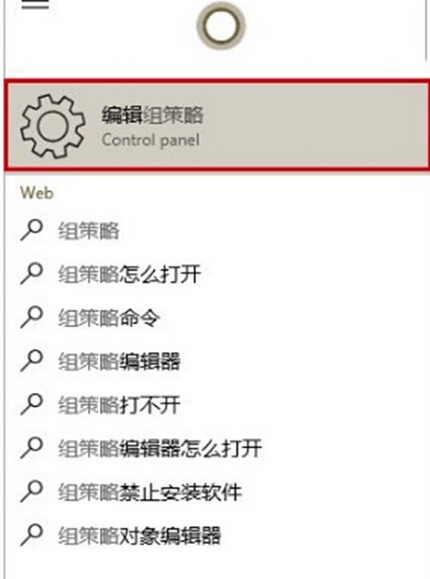
Win10系统下因realtek声卡驱动超时导致没有声音
2、选择计算机配置→管理模板→系统→设备安装,然后在右边找到“配置设备安装超时”并双击打开;
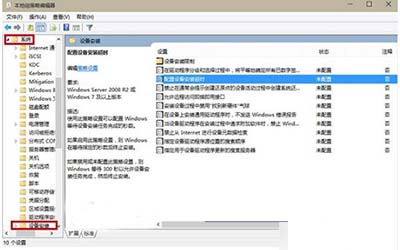
Win10系统下因realtek声卡驱动超时导致没有声音
3、在窗口左上方选择“已启用”,然后在左边中间位置“设备安装超时”中设定“1800”秒后单击确定;
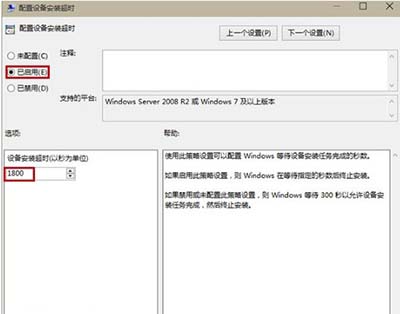
Win10系统下因realtek声卡驱动超时导致没有声音
4、此时看到“配置设备安装超时”处于启用状态,然后尝试重新启动声卡安装程序。
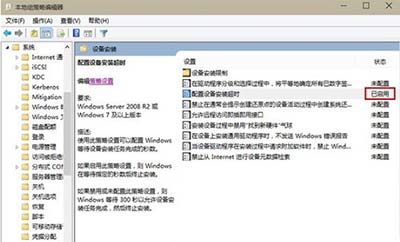
Win10系统下因realtek声卡驱动超时导致没有声音
上面就是关于Win10系统下因realtek声卡驱动超时导致没有声音的解决方案,如果你也遇到了这样的问题,就可以通过上面的方法进行操作解决吧。更多精彩内容继续关注U大侠官网。
相关文章
-

-
机械革命蛟龙760-P游戏本用U盘装Win7系统步骤介绍
2020-11-10 3
-

-
机械革命蛟龙560游戏本怎么装Win7 U盘重装系...
2020-11-10 5
-

-
神舟优雅X4D2商务本怎么装Win7 U盘重装系统图文教程
2020-11-09 17
-

-
神舟优雅X5-2021S5商务本怎么装系统 U盘重装W...
2020-11-09 5
-

-
ThinkPad S2 2021商务本使用U盘装Win7系统的操作教程
2020-11-06 63
-

-
ThinkPad X1 Fold笔记本怎么用U盘装Win7系统?
2020-11-06 26
-

-
Acer 非凡 S5笔记本怎么用U盘装系统 U盘装W...
2020-11-05 22
-

-
Acer 非凡 S3X笔记本如何U盘装Win7系统 U盘...
2020-11-05 22
-

-
华硕灵耀X 逍遥商务本用U盘装系统怎么装 U盘...
2020-11-04 27
-

-
华硕灵耀13s商务本怎么重装系统 U盘安装Win7系统教程
2020-11-04 20
